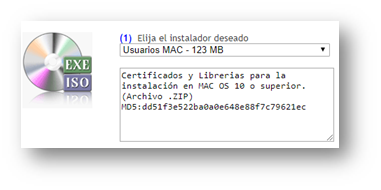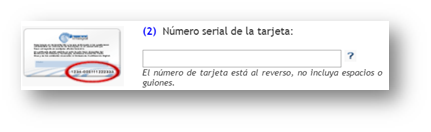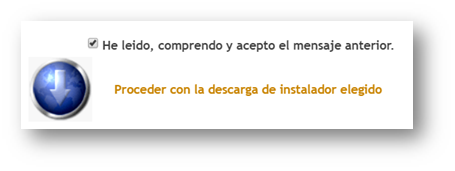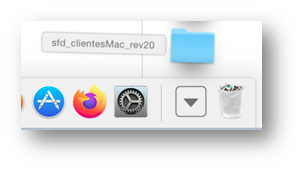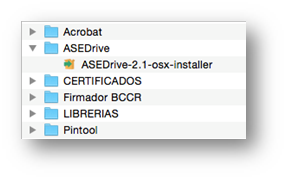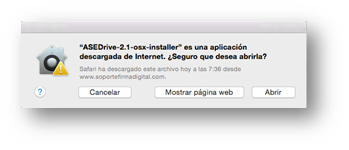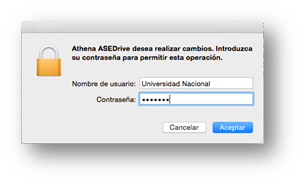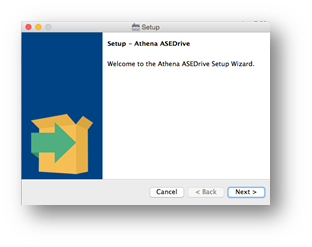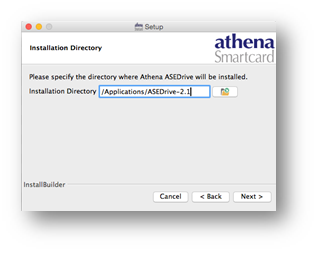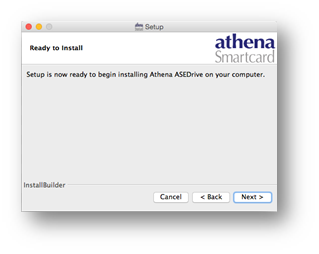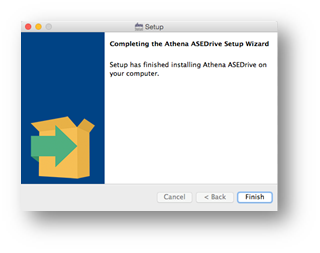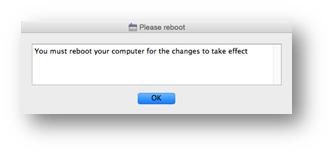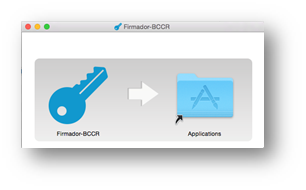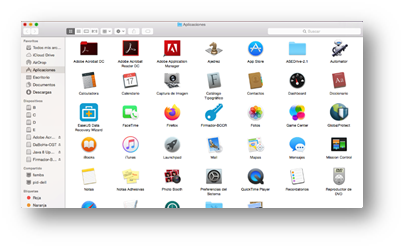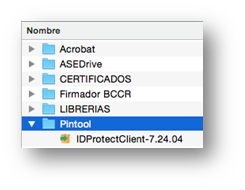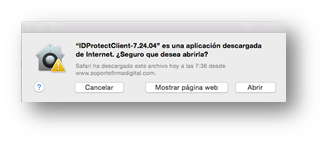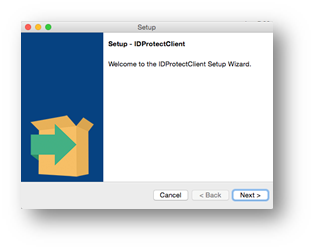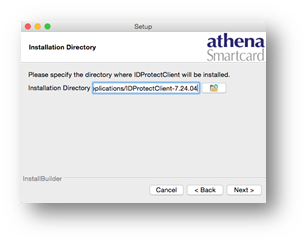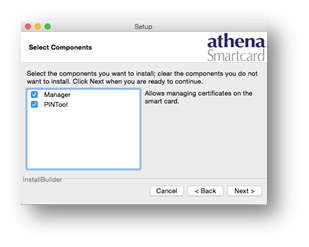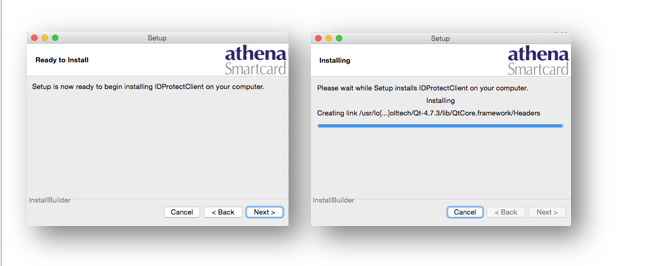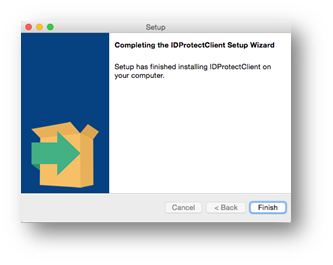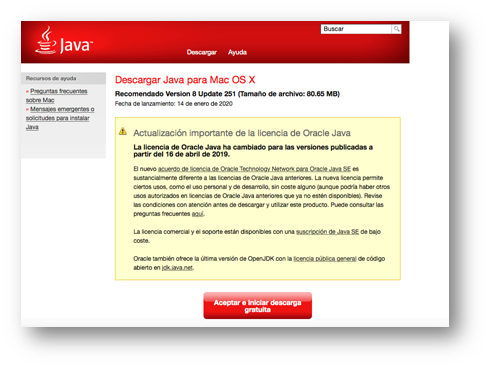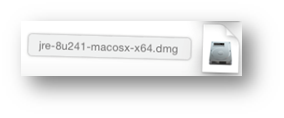¿Qué es la firma digital?
La firma digital es una herramienta tecnológica que permite garantizar la autoría e integridad de los documentos digitales, posibilitando que éstos gocen de una característica que únicamente era propia de los documentos en papel.
En esta guía se mostrará:
- Pasos para realizar la descarga de la firma digital
- Pasos para realizar la instalación del programa
- Pasos para descargar Java
- Pasos para instalar el Java
- Pasos para configurar la seguridad de Java para AGDe
- Pasos para descargar Adobe Reader
- Pasos para la instalación del Adobe Reader
- Pasos para la configuración de firmar en Adobe Reader
Guía paso a paso
Pasos para realizar la descarga de la firma digital
- Ingresaremos al sitio web: https://www.soportefirmadigital.com/sfdj/dl.aspx?lang=es y veremos la siguiente pantalla:
2. En el (1) escogeremos el sistema operativo MAC
3. En el (2) debe colocar el número de serie, este se encuentra al reverso de la tarjeta, en la parte inferior derecha, debe digitar únicamente los números y letras. Omita guiones, asteriscos, espacios, etc.
4. Damos clic en el recuadro He leído, comprendo y acepto el mensaje anterior y luego proceder con la descarga del instalador elegido
5. Una vez descargado veremos el archivo en la parte baja, en el dock
Pasos para realizar la instalación del programa
- Ingresar a la carpeta ya descomprimida y veremos una lista de carpetas, en ella escogeremos ASEDrive para instalarlo
2. Nos presenta un mensaje de advertencia y seleccionamos Abrir
3. Ingresaremos la contraseña del equipo para autorizar la instalación.
4. Seguidamente haremos clic en Next.
5. Nuevamente en Next
6. Una vez listo para instalar nos pedirá una última vez Next
7. Una vez finalizado haremos clic en Finish.
8. Solicitará reiniciar el equipo, se debe realizarlo.
9. Nuevamente iremos a la carpeta previamente descomprimida y escogeremos la carpeta de Firmador BCCR e instalar su software
10. Ejecutaremos el programa y nos presentara una pantalla como la siguiente, arrastraremos el icono de la llave hacia la carpeta de aplicaciones
11. Automáticamente se instalará y se visualizará como lo siguiente
12. Una vez más iremos a la carpeta previamente descomprimida y escogeremos la carpeta de Pintool y haremos clic en el programa
13. Nos presenta un mensaje de advertencia y le daremos en Abrir
14. Nos presentara la siguiente pantalla y le daremos Next
15. Dejaremos el directorio de instalación y haremos clic en Next
16. Dejaremos seleccionados los componentes Manager y PINTool y haremos clic en Next
17. Una vez listo para instalar nos pedirá una última vez Next
18. Una vez instalado haremos clic en Finish
Pasos para descargar Java
- Ingresaremos al sitio web https://www.java.com/es/download/mac_download.jsp, veremos la siguiente pantalla y daremos clic en Aceptar e iniciar descarga gratuita
2. Lo visualizaremos el archivo en la parte inferior en el dock
Pasos para instalar el Java
Artículos relacionados